Schrittweise zum reibungslosen Abgleich
„Ghost Tabs“: Wenn iCloud-Tabs nicht richtig synchronisieren
Nutzt man Apples Safari-Browser sowohl auf dem Mac als auch auf iPhone und iPad, dann kann man sich, was die Synchronisation der Browser angeht, für gewöhnlich auf Apples iCloud-Tabs verlassen. Der mit iOS 13 und iPadOS 13 eingeführte Tab-Abgleich kümmert sich darum, dass von allen Endgeräten auf die zuletzt genutzten Tabs zugegriffen werden kann.
iPhone, iPad und Mac gleichen offene Webseiten und Tab-Gruppen miteinander ab und ermöglichen so beispielsweise die Suche nach dem perfekten Geschenk in der Bahn dort fortzusetzen, wo diese abends am Schreibtisch abgebrochen werden musste.
Plötzlich stören „Ghost Tabs“
Mitunter kommt es hier jedoch zum Auftauchen von „Ghost Tabs“, wie der Entwickler Jesse Squires eine verbreitete Fehlfunktion getauft hat. Dabei handelt es sich um Tabs, die plötzlich auf iPhone oder iPad auftauchen, obwohl diese schon vor Wochen auf dem Mac geschlossen und seitdem auch nicht mehr aufgerufen wurden.
Problematisch dabei: Die „Ghost Tabs“ halten sich am Leben, auch wenn diese manuell auf iPhone oder iPad geschlossen werden. Hier bietet Jesse Squires nun eine mögliche Lösung an, mit der sich die normale Funktionsweise wiederherstellen lässt, ohne dafür den vorübergehenden Logout aus dem eigenen iCloud-Konto in Kauf nehmen zu müssen.
Schrittweise zum reibungslosen Abgleich
Die hier veröffentlichte Anleitung empfiehlt die generalstabsmäßige Deaktivierung der Safari-Synchronisation über Apples iCloud und zwar folgendermaßen:
- Zur Sicherheit: Die Safari-Lesezeichen auf dem eigenen Mac sichern.
- Safari auf allen Geräten beenden.
- Die Safari-Synchronisierung in den iCloud-Einstellungen auf allen Geräten deaktivieren.
- Die Nachfrage, ob Daten vom Endgerät entfernt werde sollen, auf iOS-Geräten bestätigen, auf dem Mac ablehnen, um die Daten hier zu behalten.
- Safari auf allen Geräten starten.
- Alle Geräte neu starten.
- Die Safari-Synchronisierung in den iCloud-Einstellungen auf allen Geräten erneut aktivieren.
- Safari auf dem Mac starten.
- Safari auf allen iOS-Geräten starten.
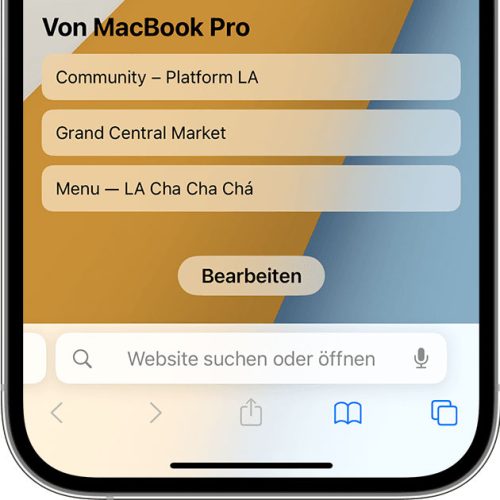
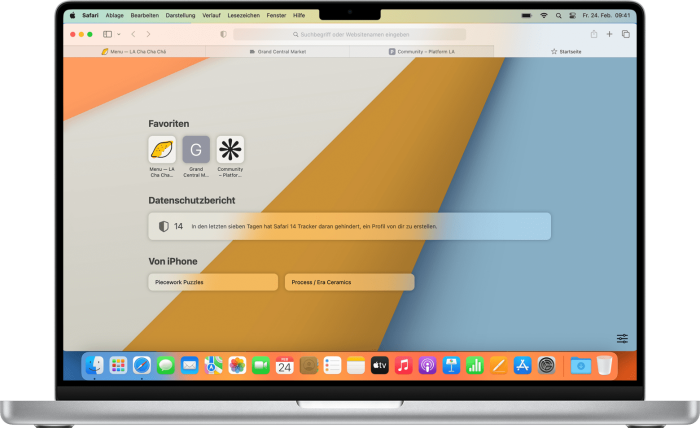
Hatte das Problem auch. Empfohlen wurde: überall iCloud vorübergehend deaktivieren.
Hab ich getan. Danach nur noch Chaos.
Der Apple Support kann mittlerweile einfachste Fragen nicht mehr beantworten. Echt traurig.
Bei mir auch! Alles was in der Cloud war war kaputt! Vor allem HomeKit war gar nichts mehr in Ordnung!
„Vor wochen“ gefällt mir ja… bei mir sind schon monate alte tabs wieder aufgetauch.
Lol, ich dachte, ich wäre der einzige xD aber auf fie Lösung von dem Herrn im Artikel bin ich dann auch gekommen.. Ist doch das erste was man macht, wenn der Neustart nicht hilft?
Ich bin ja schon froh, dass die Leseliste wieder geräteübergreifend funktioniert.
Das mit den iCloud tabs hat allerdings noch nie zuverlässig funktioniert.
Wenn ich einen Link/Website überall brauche, dann ab in die Leseliste
^^
Safari auf dem Mac schließen, Uhrzeit um einen Monat nach vorne verstellen, Safari öffnen und wieder schließen, Uhrzeit wieder zurückstellen und Safari erneut öffnen
In einem Monat ist 13:00 Uhr doch immer noch 13:00 Uhr.
Meinst du vielleicht, dass das DATUM verstellt werden soll? Das würde auch zur Einheit „Monat“ gut passen…
Hatte das Problem ebenfalls vor 6 Monaten und kann diese Methode bestätigen. Ich hatte allerdings noch einen weiteren Schritt zwischen dem 4. und 5.: die Safari-Daten in den iCloud-Einstellungen manuell löschen.
Das Problem gibts tatsächlich schon viel länger, hatte schon öfter die Ehre damit. Hauptsächlich aber dann, wenn ein Gerät zurückgesetzt wurde ohne vorher die Tabs manuell zu schließen.
Bei mir verschwinden immer wieder tickets (zb. Flugtickets) aus der wallet. Einfach weg. Noch nicht abgelaufen sondern für zukünftige flüge. Misteriös und ärgerlich – hab da bis auf wallet abmelden, neues iphone (eher zufällig) nichts gefunden. Diese beiden Dinge brachten nichts. Jemand eine idee oder ähnliches?
Funktioniert bei mir leider nicht. Ich hatte mehrere Monate Ruhe vor diesem Problem, aber seit ein paar Wochen tritt es wieder auf.
Ich hatte mich schon darüber gefreut, endlich eine erprobte und zuverlässige Lösung zu haben, als ich den Artikel gelesen habe …
Ich habe mittlerweile fast alles ausprobiert. Auch die Datenbank CloudTabs.db unter ~/Library/Safari/CloudTabs.db habe ich mir schon angeschaut, aber auch damit konnte ich bisher nichts ausrichten.
Mensch das klingt ja einfach und nutzerfreundlich
Ist jetzt aber auch keine Raketenwissenschaft. Nur lästiges Abhaken in der richtigen Reihenfolge.
Kennt wer eine Möglichkeit bei mehreren Macs in Safari immer die gleichen Tabs zu haben? Beispiel: MBA + Mini: Ich habe Tab X-Y-Z auf dem Mini offen und nachher sind X-Y-Z beim MBA offen. Also Safari sich wie eines überall anfühlt?
Ja, steht im Handbuch beschrieben.
Ich finds echt so schade das iOS Safari mir nicht die Möglichkeit gibt meine bevorzugte Suchmaschine zu verwenden, sondern nur so ne Auswahl. Das ist echt ärgerlich.